カテゴリ:機器プレゼン
 TOSHIBA 来所
TOSHIBA 来所





 学映システム 来所
学映システム 来所



 ELMO 来所
ELMO 来所
 ELMO の営業の方が来所され、【Interactive Communication Box】 の紹介がありました。
ELMO の営業の方が来所され、【Interactive Communication Box】 の紹介がありました。 浦添市の場合は、iPad 用のアプリが無いことと、無線LAN環境がある程度整っているので必要性は低いのですが、無線LANが整っていない環境で、シンプルなシステムを新規導入するという場合には検討に値するものだと思われます。
来年にはiPad用のアプリもリリース予定とのことでした。
 Princeton 来所
Princeton 来所

浦添市の場合は、無線LAN環境がある程度整っているので必要性は低いのですが、無線LANが整っていない環境や、Windowsタブレット・iPad ・Android タブレットが混在する環境では役立つ機器だと思われます。
 エプソンプロジェクター 体験①
エプソンプロジェクター 体験①
電源を投入するとすぐに電子ホワイトボードとして使用できる状態で立ち上がり、指で書いた文字を範囲指定して拡大・縮小を行ったり、iProjection を使ってiPod Touch の写真を投影して書き込みしてみました。パソコンソフトに依存せずに、投影したものに書き込みが行えることと、プロジェクター本体に50ページ保存可能で、前回の書き込みを次回の授業で手軽に活用できることなどが体験できました。



【関連記事】
エプソンプロジェクター プレゼン ②
エプソンプロジェクター プレゼン ①
 エプソンプロジェクター プレゼン ②
エプソンプロジェクター プレゼン ②








プレゼンを依頼した本来の目的の 『指での手書き機能』 も、同梱のセンサーと貼り付け型のスクリーンで実現されており、指での書き心地は良好で、タッチパネルタイプと比較しても遜色のない感触でした。
 HITACHI プロジェクター プレゼン ③
HITACHI プロジェクター プレゼン ③
前回、前々回のプレゼンでは、プロジェクター本体の性能と付属の電子黒板ソフトの使い勝手の良さを見せてもらいましたが、今回は、指での手書きが可能なセンサーを付けたボード設置型でのプレゼンで、教室に配備する状況を再現する形でのプレゼンとなりました。指での書き心地は良好で、タッチパネルタイプと比較しても遜色のない感触でした。



※プレゼン時の投影サイズは70インチ、パネル全面への投影で80インチサイズとなります。
指手書き文字 ⇒ テキスト変換、指手書き英語 ⇒ テキスト変換、指手書き図形変換 も快適でした。手書きした文字や図形を指定して拡大縮小が行えたり、書き込みを行った内容をプロジェクター本体に保存して次回の授業で活用したりなど、前回見せて頂いた内容を指で行う体験を行いました。パソコンから投影したい画像を前もってプロジェクター本体に送ることも可能で、PCレスで軽快に使用することも可能なようです。









プレゼンの後半、会場をお借りした浦添小学校の横井先生が休み時間に様子を見にいらしたので、指手書き文字 ⇒ テキスト変換、指手書き図形変換 を体験して頂きました。指で手書きした文字が綺麗にテキスト変換、指で手書きした図形が綺麗に整った瞬間、驚きの声をあげておられました。


 CASIOプロジェクター・プリンタープレゼン
CASIOプロジェクター・プリンタープレゼン
レーザー&LEDハイブリッド光源によるプロジェクターは、ランプ寿命が2万時間と非常に長く、最短5秒で最大輝度で投影可能。時間の経過による光量の減少も少なく、コンピュータ室等、学校に配備するプロジェクターとして理想的なプロジェクターだと思いました。
プリンターは、5年間無償保証と操作をアシストするオペレーションパネルが特徴のようでした。他のプリンターにない機能としてラミネート機能・クリアファイル印刷も学校では役立つ機能だと思いました。




 EPSON コピー機プレゼン
EPSON コピー機プレゼン
遠隔でコピー機の状況を確認できたり、インクジェット式の弱点を克服し、現状のコピー機と遜色のない機能を持ち、コスト削減が可能とのことでした。既存のコピー機のリース替えの際に、価格を比較する価値があると感じました。



 JR四国来所
JR四国来所

 TOSHIBA 来所
TOSHIBA 来所



 SKY来所
SKY来所
タブレット端末の活用に関する他県の事例の紹介など、情報・資料の提供がありました。


 CHIeru来所
CHIeru来所
パソコンまたはタブレット端末を教師用として、児童生徒のタブレット端末にデータを送ったり回収したりできます。児童生徒の画面を一覧表示させ、選択表示できるなど、シンプルな操作で使いやすいイメージでした。開発中のアプリということで、不満な点もありましたが、製品版では改善されると思われます。




 EPSON 来所
EPSON 来所
パソコンを使った電子黒板機能も改善されていて、消したいものに×を書くと消えたり、手書きの図形が整うなど、使い勝手が良くなっていました。





電子黒板機能付きプロジェクターに付随するソフト【Multi PC Projection】の紹介もありました。PCを介して 複数のタブレット端末を接続し、その中から4画面を選んだ比較提示を見せてもらいました。接続したタブレット端末は、iPad と Windows8.1タブレットでしたが、ノートパソコンやAndroidタブレットも接続可能とのことでした。




 ガイアエデュケーション来所
ガイアエデュケーション来所



 ジャストシステム来所
ジャストシステム来所




 FLENS株式会社 来所
FLENS株式会社 来所
【つながるドリル】は、朝学習を効果的に実施できる一斉学習モードと、授業内や放課後の時間帯に活用する個別学習モードがあり、学校での活用方法の提案もありました。一斉学習モードは、あらかじめ設定したスケジュールに沿って一斉にドリル学習を行わせることができます。手書き認識で自動採点されたり、習熟度にあわせて10名のメンバーが選ばれ、その回答状況がリアルタイムに表示されたり、手書きで計算した内容が履歴として残るので、不正解の問題を表示させてどこで間違えたのかを確認することもできます。教材は小学生用算数ドリルと中学生用英語ドリルがあり、小学生用算数ドリルを実際に体験しました。
児童生徒用タブレット端末の導入の際には、ハードの整備と併せて、授業や放課後の活用を想定した使いやすい学習教材の導入が重要だと感じました。






 ベネッセ 来所
ベネッセ 来所
【ミライシード】は、協働学習・一斉学習に活用できるアプリ 「ムーブノート」 と、 児童生徒の個別学習に活用できるアプリ 「デジタル小テスト ・ ドリル」 をあわせたタブレット用教材。児童生徒の意見を瞬時に集めて意見交換、並べ替え、集計を行う様子を見せて頂いたり、タブレット端末を児童生徒が個別学習に使うシミュレーションがありました。
児童生徒用タブレット端末の導入の際には、ハードの整備と併せて、授業や放課後の活用を想定した使いやすい学習教材の導入が重要だと感じました。






 株式会社 LoiLo 来所 【再掲載】
株式会社 LoiLo 来所 【再掲載】

iPad mini 3台と、Windows タブレットPC1台を使って授業を想定した操作やデータアップロードの実際の操作を見せてもらいました。 iPad mini 1台を教師用のIDでログインし残りの2台を児童生徒に見立てて、教師 ⇔ 児童生徒間のファイルのやりとりや児童生徒機の状況確認・操作制限などを、授業の事例を交えた説明がありました。オフラインで撮影した写真や動画も、校舎に戻ってオンラインとなった際にサーバーに保存されるため、ファイルの保存を意識せずに済みます。
教師が準備した説明資料やサイトの情報を児童生徒のロイロノートスクールに送って、放課後の時間帯に見せ、翌日にその内容を発展深化させるといった、『反転授業』 的なアプローチも可能なアプリでした。Windows タブレットPCを校内LANPCに見立てて、作成・収集した資料をアップロードする様子や提出された児童生徒の回答の確認を行うこともできました。(2014/06/19 記事掲載)
※学校より、授業に使えるiPad アプリを紹介してほしいとの連絡があったため、記事の再掲載を行いました。
【ロイロノート・スクール】 は、社会科見学のまとめ学習や、児童生徒によるプレゼンテーションに活用できる教育現場用iPadアプリ ロイロノート に、シンプルな授業支援機能を加えたようなアプリでした。 PCでは行えない校舎外での情報収集や、PC教室でしか行えないような授業を、iPad を使って普通教室に持ち込むことができる時代になっています。






7月28日の9:30~12:00、7月29日の14:00~16:30に夏期講座としてロイロノート講座を実施します。定員はそれぞれ20名を予定しております。ロイロノートの内容だけでなく、ロイロノートスクールについても体験していただこうと考えておりますので、『iPad 一人1台の授業』 を体験してみたいという方は、是非受講を申し込んで下さい。
【関連記事】
iPad 一人1台の授業
ロイロノート・スクールを試してみました
ロイロノート・スクール のアカウントの提供がありました
 OS 沖縄黒板 来所
OS 沖縄黒板 来所



 ゼッタリンクス来所
ゼッタリンクス来所
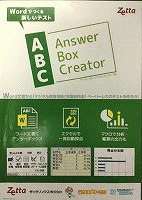
教材コンテンツ制作ソフト 【ThinkBoard】 と、ペーパーレステスト作成ツール 【Answer Box Creator】 紹介のため、ゼッタリンクス株式会社の営業の方が来所されました。
【ThinkBoard】 は以前紹介を受けたソフトで、今回は『反転授業』への活用についてのご提案でした。
【Answer Box Creator】 は、Microsoft Word 、Microsoft Excel のアドインソフトで、Word で選択・数値入力問題を簡単に作成してデータのまま児童生徒に配信、テストの結果はExcel で自動集計されるというソフト。学習の理解度を測るためのミニテストを実施するための手間を大幅に軽減できるソフトだと感じました。
まだリリースされていないソフトなので、実際にその過程を見せて頂くことはできませんでしたが、完成後には、実際に使用する場面を想定した形で見せて頂く予定です。



 ゼッタリンクス株式会社ホームページ
ゼッタリンクス株式会社ホームページ
 TOSHIBA 来所
TOSHIBA 来所




試作機のタブレットPC以外は口頭での説明だったので、次回は、実際に動作する場面を見たいと思いました。
 日立 ・中村数学塾 ・ガイアエデュケーション ・EPSON 来所
日立 ・中村数学塾 ・ガイアエデュケーション ・EPSON 来所
HITACHI の方からは、 前回のプレゼン で質問した電子黒板ソフトの分割提示に関する回答を頂きました。児童生徒のiPad からの回答のうち、2~9を比較提示できるとのことでした。

中村数学塾の方からは、中学動画コンテンツサイト【数学わかルート】、 【チャーリーズイングリッシュ】の紹介をしていただきました。 【チャーリーズイングリッシュ】は有料、【数学わかルート】は教科書準拠の内容が無料で利用できるとのことでした。『反転授業』での活用の可能性についてもお話しがありました。
【数学わかルート】 は、会員登録しなくても1日2回の学習が可能で、メールアドレスを使って登録すると無料会員用に提供される動画授業、325本を制限無しに閲覧できるようです。問題集 も無料で提供されております。



ガイアエデュケーションの方からは、電子黒板ソフト 【PenPlus for Education】のプレゼンをしていただきました。
【PenPlus for Education】 は、Windows タブレット端末用のソフト。タブレット端末自体に電子黒板ソフトが入った形となります。プレゼンは、microsoft surface Pro で行っていました。



 EPSON の方からは、新製品カタログの提供と情報提供を頂きました。
EPSON の方からは、新製品カタログの提供と情報提供を頂きました。
 Sony Engineering デジタル手書きノートプレゼン
Sony Engineering デジタル手書きノートプレゼン
左側のページに教師のパソコンから教材 ・ 資料が無線で送れ、右側のページは児童生徒が書き込むノートスペースとなっていて、教材 ・ 資料のページからノートスペースに資料を移動して書き込みが可能。教師のパソコンからは児童生徒全員のノートスペースが確認でき、選択提示も可能なため、授業に沿ったデジタル教材教材 ・ 資料を準備すれば、普段の授業に導入して効果を期待できる機器だと感じました。専用機であることのメリットは、安定した動作と一度使用法をマスターすれば簡単に活用できる点で、デメリットは一般的なタブレット端末のような汎用性がないことだと感じました。


 HITACHI プロジェクター プレゼン ②
HITACHI プロジェクター プレゼン ②

HITACHIの方が電子黒板機能付きプロジェクターの新機種【CP-TW3003J】のプレゼンのため来所されました。
前回のプレゼンで、プロジェクター本体の性能と付属の電子黒板ソフトの使い勝手の良さを見せてもらいましたが、今回は、前回同様のプレゼンに引き続き、前回確認できなかったプロジェクター内蔵の電子黒板機能についても見せて頂くことができました。
プロジェクター内蔵の電子黒板機能で便利だと感じたのは、実物投影機・パソコンなど、複数の入力を切り替えて表示させる場合に、本体やリモコンの操作をせずに画面上で入力切り替えが可能なことで、接続したパソコンの操作もプロジェクター内蔵の電子黒板機能から行えます。 パソコンにソフトをインストールすることなく、プロジェクターに接続したパソコンの操作を投影された画面上で行えるので、電子教科書などを活用する際に便利に使えそうです。






内蔵の電子黒板機能で 書き込みを行った画面をプロジェクターやプロジェクターに接続したUSBメモリーに保存することも可能で、実物投影機・パソコンなどで投影した画像に書き込んだ内容ごと画像として残せます。実物投影機の撮影機能と使い分けることで、パソコンなしで様々な資料が作成できそうです。付属の電子黒板ソフトにオプションで付けられるタブレット端末と連携する簡易授業システムについても、再度見せてもらいました。教師のパソコンから問題やアンケートを児童生徒の iPad に送って回答を集めたり、児童生徒が iPad で撮影した写真を教師のパソコンに送る場面を想定して実際に試しました。
2度目のプレゼンでしたが、飽きることもなく興味深く受けることができ、改めて魅力的な製品だと思いました。








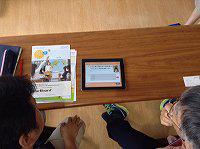
【関連記事】
 ELMO 超広角 フルHDデジタルカメラ プレゼン
ELMO 超広角 フルHDデジタルカメラ プレゼン

ELMO の方が教材作成向きの超広角フルHDデジタルカメラ【QBiC MS-1】のプレゼンのため来所されました。
このデジタルカメラは、iPhone や iPad 等のiOS機器やAndroid端末とWi-Fi接続で使用します。超広角で明るいレンズと軽量コンパクト、防水という特徴から、普通のデジカメで撮影しづらい動画・静止画を撮影することができます。逆に、普通の写真・動画の撮影には向きません。
ハイスピード撮影やバースト撮影、タイムラプス動画の撮影も可能なので、Wi-Fi接続で操作出来る防水・コンパクトな本体とあいまって、工夫次第で様々な写真・動画の撮影ができます。接続した携帯端末を地デジテレビに有線接続すれば、無線で使える実物投影機としても使用できそうです。
プレゼンでは、タイムラプスで雲の動きを撮影した動画、ハイスピード撮影で縄跳びを撮影した動画、演奏する様子を超広角で撮影した動画など、理科・体育・音楽の先生が興味を持ちそうなサンプル動画を見せて頂きました。HDMIケーブルで地デジテレビに接続して画質の良さも確認しました。教材作成専用のデジタルカメラとして活用できそうです。興味のある方は、サンプル動画をご覧ください。






 HITACHI プロジェクター プレゼン ①
HITACHI プロジェクター プレゼン ①

HITACHIの方が電子黒板機能付きプロジェクターの新機種【CP-TW3003J】のプレゼンのため来所されました。
オートキャリブレーションの早さ、暗い部分に合わせて明るさ補正しても白飛びしないことや不鮮明な画像を輪郭補正で見やすくする機能、スペック以上に明るく感じるプロジェクターでした。パソコンを接続して使用する電子黒板ソフトは、消しゴムが無くて消したいものに×を書くと消えたり、手書きの図形や文字が自動的に整う様子を見て、授業で活用しやすいソフトだと思いました。算数 ・ 英語 ・ 調べ学習 ・ 体育など、授業を想定した活用方法もプレゼンして頂きました。








iPad や Android端末、タブレットPCを混在した形で接続した簡易授業システムにも発展させることができるようです。パソコンでiPad 等のタブレット端末に資料の配布と回収が行えるシンプルなものですが、パソコンの電子黒板ソフトの使い勝手がいいので、児童・生徒全員にタブレット端末を持たせて授業を行うことも想定しやすいシステムでした。


 Microsoft 来所
Microsoft 来所

Microsoft の方が来所され、情報交換を行ないました。
 エプソンプロジェクター プレゼン ①
エプソンプロジェクター プレゼン ①

エプソンの方が電子黒板機能付きプロジェクターの新機種 【EB-590WT】 のプレゼンのため来所されました。
他にも、明るさが3,100ルーメン から 3,300ルーメン(従来基準で3,500ルーメン)に向上、コントラスト比の向上、電源 OFF でも使えるスピーカー、小型化されバランスの良くなったインタラクティブペン、HDMI 端子の複数化など、細かな部分のブラッシュアップも行われていました。



機器の紹介だけでなく、電子黒板機能付きプロジェクターを導入した学校現場での、活用事例の紹介もありました。
電子黒板機能付きプロジェクターや地デジテレビと、実物投影機の組み合わせて、日頃使用している教材を拡大表示して活用する授業が様々行われていることや、既存の掛け図に投影して書き込む、黒板に問題を投影してチョークで書き込む事例などを紹介していました。



 ガイアエデュケーション来所
ガイアエデュケーション来所



【PenPlus for Education】 は、Windows タブレット端末用のソフト。1台のパソコンにインストールされたパソコンを遠隔操作する【MimioMobile】 と違い、タブレット端末自体に電子黒板ソフトが入った形となります。プレゼンは、microsoft surface Pro で行っていました。



 SONY 来所
SONY 来所

SONY の営業の方が来所され、「デジタルペーパー」に関する情報提供を受けました。
無線LANを内蔵し、NASなど特定の場所に同期させ、その場所に入れたPDF文書が『デジタルペーパー』に反映し、書き込んだ資料の提出もNASに行われます。『デジタルペーパー』は文書の配布、閲覧、書き込み、収集を全てデジタルツールで行い、ペーパーレスを実現するための機器と言えそうです。



レーザー光源で明るく、長寿命の新型プロジェクターも見せて頂きました。電子黒板機能を内蔵したモデルもあるようです。

 【ERGOTRON】iPad管理・保管庫プレゼン
【ERGOTRON】iPad管理・保管庫プレゼン

ERGOTRON の方が iPad用充電カートの紹介のため来所されました。
児童生徒用のiPad導入を検討する際、多数のiPadを同時に充電したり、使用後のiPad を初期状態に戻す必要が生じます。また、盗難等にも注意が必要で、iPad を数多く導入する際には充電・管理ができる保管庫は必要不可欠だと思われます。
今回プレゼンしてもらったiPad 用充電カートは、最大48台のiPadを収納可能で、一つのコンセントから一度に充電することが可能。扉は3点ロックで簡単にはこじ開けられない印象。Macで管理することで、児童生徒が操作した内容を操作前の状態に戻したり、学年用の設定を保存して切り替えて使用させるなど、1台ずつの設定では対応できないことも可能となるようです。
他にも、ディスプレイ用のアームやHPのWindows8 タブレットPCも見せてもらいました。



 アクセサリーの寄贈がありました。
アクセサリーの寄贈がありました。

マルチスロットカードリーダー 【グリーンハウス GH-CRHC30-U2】 が、試供品として教育研究所に届きました。
【グリーンハウス GH-CRHC30-U2】 は、全てのメモリーカードが使えるカードリーダーで、microSD / miniSD カードをアダプターなしで使用することができます。個人所有の機器で記録したデータの活用に役立つ機器だと思います。地デジテレビにPC経由で接続すれば、あらゆる機器のメモリーカードに記録したデータを提示できます。
地デジテレビや電子黒板機能付きプロジェクターに直接、USB経由で接続して使えるか、各種研修会や出前講座等で実際に使って検証してみようと思います。 必要があれば学校に貸し出しも行う予定です。試してみたいという先生方は教育研究所にお問い合わせ下さい。
上記の機器以外にも貸し出し可能な、メーカーから寄贈されたアクセサリーがありますので、購入前に試してみたいという方は教育研究所までご連絡下さい。






 Panasonic 電子黒板プレゼン
Panasonic 電子黒板プレゼン

Panasonicの方が電子黒板【インタラクティブディスプレイ】の紹介のため来所されました。
ディスプレイ自体が電子黒板機能を内蔵しているので、何も接続しない状態で電子ホワイトボードとして使用でき、パソコンを接続してマウス操作を行う場合も、電子ペンアダプタを差し込むだけでドライバーインストール無しで接続できるなど、現在、浦添市立小中学校に導入している電子黒板機能付きプロジェクターをプラズマディスプレイに置き換えたような印象の機器で、電子黒板機能付きプロジェクターと同様にパソコンに依存することなく投影したものに書き込むことが可能です。





 エルモ実物投影機プレゼン
エルモ実物投影機プレゼン
エルモの営業の方が実物投影機の紹介と新製品の紹介のため来所されました。
実物投影機は、『みエルモん』 と 『モバイルみエルモん』 の2種類で、いずれもHDMI端子とRBG端子があり、PCレスで地デジテレビやプロジェクターに直結できたり、本体のSDカードスロットを使って静止画を保存できたり、顕微鏡にも取り付け可能です。それに加えて 『みエルモん』 は本体のSDカードスロットとUSBメモリーに音声付きの動画を記録できたり、書画カメラに無線接続した専用タブレット『かけるもん』 を使って、PCレスで教室のどこからでも投影された画像に書き込みができます。
それに加えて、ユニット型電子黒板 『つたエルモん』 と 手のひらサイズのプロジェクター 『BOXi』 の紹介もありました。『つたエルモん』 は、 『みエルモん』 とくみあわせることで、パソコンレスで電子黒板機能を付加する機器で、既存のプロジェクターを電子黒板化する機器として興味深く説明を聞きました。
すでに 『みエルモん』 が多数配備されている学校や、既存のプロジェクターが教室数揃っている学校にとっては、各教室への電子黒板配備の候補になり得る仕組みだと感じました。電子黒板専用の機器や、地デジテレビにタッチパネルを追加して電子黒板化する以外の選択肢が、様々な形で提案されてきております。



株式会社エルモ社関連のHPを下記掲載します。『ニコニコ45分』には、実物投影機の授業での活用事例が掲載されておりますので、是非ご覧下さい。
エルモの営業の方からは、ベルマークを集めて 『みエルモん』 を導入される学校もあるとか、実物投影機用の『漢字・計算ドリル』の紹介もありました。実物投影機用の『漢字・計算ドリル』は、提示情報を制限する『漢字計算マスクシート』を使って、たくさんある問題の中で、見せたい問題だけを表示させたり、実物投影機で拡大しやすいように、穴の周りが拡大の目安になる薄青色となっています。Youtube に紹介動画がありましたので掲載します。
 新規導入機器について
新規導入機器について
『電子黒板機能付きプロジェクター』 の書き込み以外の部分は地デジテレビでも可能で、デスクトップPCが接続された地デジテレビなら、NASのデータや複合機から読み取ったPDFなどの提示が即座にできるなど 『電子黒板機能付きプロジェクター』 よりも便利です。 『実物投影機』 もパソコンに接続した書画カメラが可能だった自動スキャン機能などの高度なことはできません。『iPad mini』 も携帯電話の半分以下の能力のCPUとメモリー、デジカメ以下のカメラ、機能の少ないアプリなど、パソコンと比較して非常に低機能です。



そのかわり、一度説明を受けただけで使い始められるシンプルさと、パソコンに依存しないことによる手軽さ、準備に時間がかからないという特徴があります。低価格も特徴です。また、『電子黒板機能付きプロジェクター』 はパソコンを接続することで従来の電子黒板と同等の使い方も可能です。本体だけで完結する機能を多くして手軽さにシフトした機器なので、高度なことをお望みの先生は、既存の電子黒板、書画カメラ、パソコンをお使いください。新規導入機器はシンプルな活用に向いています。授業の中で見せたい資料を手軽に提示したり、書き込みしながら説明したり、教材動画やプレゼン資料を手軽に作成したりするのに向いています。
全ての機能を理解しなくても、必要に迫られることをシンプルに実現できる手軽なツールとして、新規導入機器を積極的に活用して下さい。
 新規導入機器のページ 【再掲載】
新規導入機器のページ 【再掲載】
『新規導入機器活用研修』 の際、時間の関係で紹介できなかった内容については、研究所ホームページの 新規導入機器 のページを見るようにお伝えしましたが、その掲載場所がわからないという問い合わせがありましたので、記事掲載します。掲載場所は★ ICT 関連記事ピックアップ ★です。
掲載された内容は、学校に配備された機器・アプリですべで実現可能です。研修の中で質問があった内容についても随時、解説記事を掲載しています。記事を事前にご覧になって、実演を希望していただければお見せできますので、希望する方は研修の中で申し出てください。(2013/04/16 記事掲載)





実物投影機+ミニホワイトボード
AirPlay ミラーリングと FaceTime 体験 【IT指導員・ICT支援員】
ワイヤレスモバイルストレージ 「Toaster PRO」
【iProjection】の使い方 掲載! ・・・iPhone / iPad / iPad mini / iPod Touch を個人的にお持ちの先生は是非ご覧ください。
【関連記事】
 平成25年度導入予定機器関連記事
平成25年度導入予定機器関連記事
 Princeton実物投影機返却
Princeton実物投影機返却

プリンストンテクノロジ株式会社の営業の方が、昨年度末よりお借りしていた 『実物投影機』 の回収のため来所されました。
梱包材をそのまま活用することで完成する 『実物投影機』 持ち運び用のバッグについても、学校現場からは好評だとのお話もありました。 『実物投影機』の梱包材をゴミとして捨ててしまわないように各学校でもご注意下さい。




 QPC60Aユーザーズマニュアル
QPC60Aユーザーズマニュアル Princeton QPC60A
Princeton QPC60A
 新規導入機器関連動画 掲載!
新規導入機器関連動画 掲載!




 電子黒板機能付きプロジェクター 再再借用
電子黒板機能付きプロジェクター 再再借用



もう暫くすると、各学校に8台~13台の『電子黒板機能付きプロジェクター』が配備されますが、「また借りることができたら見に行きたいので連絡下さい。」と数名の先生方からのお問い合わせもありました。今、『電子黒板機能付きプロジェクター』、『実物投影機』共に、研究所にありますので、体験してみたいという先生方は研究所に来所された際にはお声かけ下さい。
【関連記事】
電子黒板機能付きプロジェクター体験 【浦添小】
【Epson iProjection】 について
 実物投影機+ミニホワイトボード
実物投影機+ミニホワイトボード

実物投影機 【Princeton QPC60A】 を活用するツールとして、ミニホワイトボードを購入しました。
実物投影機の投影場所に小型のホワイトボードを置いてそこに書き込むと、地デジテレビやプロジェクターの画面に映し出されます。分度器や定規の使い方などを説明する場合など、実際にこのホワイトボード上で操作すると大写しとなります。
ホワイトボードマーカーで書き込むというアナログ的な方法での使用なので、機械に疎いという先生方でも気軽に試していただけると思います。昔、教具として活躍した『OHC』のような使い方です。




 QPC60Aユーザーズマニュアル
QPC60Aユーザーズマニュアル Princeton QPC60A
Princeton QPC60A【関連記事】
平成25年度導入予定機器関連記事
 実物投影機デモ機が届きました!
実物投影機デモ機が届きました!

実物投影機 【Princeton QPC60A】 の貸し出し機が今日届きました。
今日、お借りしていた 【Princeton Toaster PRO】 を郵送で返却したのと入れ替わりのように届きました。
早速、研究所の地デジテレビにHDMIケーブルで接続してシンプルな使い方だけ試してみました。電源を入れて切り替えボタンを押すと、本体の液晶画面から地デジテレビに投影されます。本体の液晶画面で撮影して、切り替えて表示することもできるようですが、そのまま投影して試しました。小さいものの場合はアームを下げ、大きいものはアームを上げるアナログな操作なので迷うことなく使えると思いました。『電子黒板機能付きプロジェクター』と組み合わせて使えば、置いた資料が即座に投影され、すぐに書き込めます。
単体で動画教材が作成できたり、SDカードに写真を保存できるなど多機能な実物投影機ですが、シンプルな使い方でも十分威力を発揮しますので現物が学校に導入された際には、積極的にお試しください。教育研究所でも、このデモ機を色々と試して授業での活用の可能性を探り、要望があれば学校に伺って実際にお見せすることも考えておりますので、興味のある方は教育研究所までお問い合わせください。






※マウスカーソルを写真の上に置くと、その写真の説明が表示されます。
平成25年度導入予定機器関連記事
 「Toaster PRO」テスト 【IT担当指導主事】
「Toaster PRO」テスト 【IT担当指導主事】

IT担当指導主事の iPad mini で 「Toaster PRO」 を使った AirPlayミラーリングと専用アプリ 【Fun Toaster HD】 を使ったSDカードの読み取りをテストしました。
最初に、iPad mini で教育研究所HPにアクセスして、「Toaster PRO」の紹介記事に掲載されたリンクから 【Fun Toaster HD】 をダウンロードして準備しました。 AppleTV と iPad mini の Wi-Fiを「Toaster PRO」にすると、すぐに AirPlayミラーリングが可能となり、 【Fun Toaster HD】 をタップすると無線でのSDカードの読み取りもすんなりと行なえました。
デジカメで撮影した写真や パソコンで作成したPDF資料を iPad mini に渡す機器として、また、学校外でプレゼンを行なう際に役立つ機器だと思います。USB端子も付いているので、そこにカードリーダを差し込めばSDカード以外のメディアの読み込みにも使え、デジカメをUSB端子に接続すれば、直接写真の閲覧・コピーもできるかもしれません。今後も時間を作っていろいろ確認してみます。
iPhone / iPod Touch 用のアプリは 【Fun Toaster】 、Android用のアプリは【Toaster】 が用意されているので、ご自分のスマートフォン / タブレット端末で体験する予定のある先生方は、端末に応じたアプリをダウンロードしておいて下さい。



 Toaster PRO PTW-TSTP
Toaster PRO PTW-TSTP Toaster PRO ユーザーズガイド
Toaster PRO ユーザーズガイド
 Princeton 「Toaster PRO」が届きました!
Princeton 「Toaster PRO」が届きました!

ワイヤレスモバイルストレージ 【Princeton Toaster PRO】 の貸し出し機が今日届きました。
早速、専用アプリ【Fun Toaster HD】をダウンロードして試してみました。
今日の校長研修会を撮影した写真がSDカードにあったので、Wi-Fiを【Toaster PRO】にして【Fun Toaster HD】を開くと、無線で写真を見ることができました。SDカードだけでなく、USB端子もあるため、それにつながるUSBハードディスクなども無線で閲覧できます。手持ちの写真・動画・音楽・PDF資料など、iPad miniの中に無くても無線で閲覧できるので便利です。


また、無線APや無線LANルーターとしても使えるということなので、AppleTVのAirPlayミラーリング接続に使えるかどうかも試してみました。
接続は簡単に行え、個人所有の無線ルーターよりも音の遅れが少なく、快適に使用することができました。学校内でリースのiPad miniを使用する際には、この接続は不要ですが、出先でAirPlayミラーリングを行う際には重宝しそうです。個人所有のiOS機器を使ったAirPlayミラーリングにも、校内LANに依存することなく使えるので、無線ルーター・ワイヤレスストレージをお持ちで無い方にはお勧めです。
【Toaster PRO】はバッテリー内蔵なので、会場に地デジテレビがあれば、AppleTV・【Toaster PRO】・iPad miniでどこでも無線接続してプレゼンができます。パソコンを使ったプレゼンとは比較にならないほど軽量で、無線で接続できる理想のプレゼン環境が整います。




平成25年度導入予定機器関連記事
 ワイヤレスモバイルストレージ 「Toaster PRO」
ワイヤレスモバイルストレージ 「Toaster PRO」
 次年度、各学校6台配備予定の iPad mini を活用するための機器として、ワイヤレスモバイルストレージ 【Princeton Toaster PRO】を各校1台配備する予定です。
次年度、各学校6台配備予定の iPad mini を活用するための機器として、ワイヤレスモバイルストレージ 【Princeton Toaster PRO】を各校1台配備する予定です。 【Princeton Toaster PRO】は充電式/無線内蔵のカードリーダーのような機器で、無線LAN/アクセスポイント/無線ルーター機能も内蔵しています。SDカード ・ USBメモリー ・ USBハードディスクを接続して、無線で iPad mini に接続できます。パソコン内の様々なファイルやデジカメの撮影画像、ハードディスクに収集した大量の資料を iPad mini で活用できます。また、無線LAN/アクセスポイント/無線ルーター機能を使って、校内LANが使えない場所で AppleTV を使った AirPlayミラーリングを実現する機器としても活用できます。
具体的な使い方としては、デジカメで撮影した写真を場所を問わずに iPad mini に取り込んだり、パソコン内のPDFや動画・写真、PowerPointのデータをSDカード経由で取り込んだり、手持ちのハードディスクに収集した動画・写真・資料を iPad mini に取り込むことができます。複数の iPad mini から同時にアクセスできるので、無線での資料配布にも使用できます。【Princeton Toaster PRO】の活用は、学校外の無線LAN環境が無い場所でも可能で、地デジテレビやプロジェクターがあれば、どこでもAppleTV を使った AirPlayミラーリングで無線接続した iPad mini でのプレゼンもできます。
発売前の機器ですが、メーカーより試供品の貸し出しを受けられることとなりましたので、到着後にレビュー記事を掲載いたします。
 超短焦点プロジェクター体験活用 【沢岻小】
超短焦点プロジェクター体験活用 【沢岻小】

他にも、テーブルや床面に投影したり、専用アプリ 【iProjection】(無料)でiPad / iPhone / iPod Touch を無線で接続して投影・書き込みしたり、プロジェクター単体で書き込みできることを生かした活用が期待されます。様々な特徴を持った電子黒板機能付き超短焦点プロジェクター 【EB-485WT】 が各学校に複数台配備される予定ですので、楽しみにお待ち下さい。


【関連記事】
【iProjection】の使い方 掲載!
 電子黒板機能付きプロジェクター現場確認 【内間小】
電子黒板機能付きプロジェクター現場確認 【内間小】
 内間小学校の普通教室をお借りして湾曲黒板で電子黒板機能付きプロジェクターEPSON 【EB-485WT】の投影をテストいたしました。湾曲がきついと思われた内間小学校の黒板でも、多少中央部分が膨らむ歪みはあるものの、黒板の端にスクリーンを設置しても問題なく使用できそうでした。
内間小学校の普通教室をお借りして湾曲黒板で電子黒板機能付きプロジェクターEPSON 【EB-485WT】の投影をテストいたしました。湾曲がきついと思われた内間小学校の黒板でも、多少中央部分が膨らむ歪みはあるものの、黒板の端にスクリーンを設置しても問題なく使用できそうでした。内間小学校の先生にも立ち会って頂いて、iPad miniで無線接続しての書き込みや、電子教科書を提示してプロジェクターの電子黒板機能を使っての書き込みも体験して頂きました。いずれの機能にも驚かれ、電子黒板機能付きプロジェクターの書き心地にも満足されている様子でした。
【Epson iProjection】 は無料のアプリなので、iPad / iPhone / iPod Touch だけでなく、Androidスマートフォンをお持ちの方も是非お試しください。お手持ちのiPhoneやスマートフォンがスライドショーや写真・PDFに書き込みできるプレゼンツールになります。【Epson iProjection】 に今のうちから慣れておくと、電子黒板機能付きプロジェクターが導入された際に、無線で接続してすぐに活用できますので是非お試しください。
※EPSONの営業の方から、導入予定の機種ではAndroid端末用の【iProjection】での安定した接続が難しいとのお話がありました。




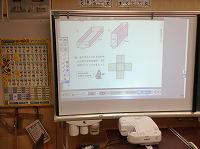
 【Epson iProjection】 iOS用
【Epson iProjection】 iOS用対応プロジェクターに無線で接続して写真やPDFを投影して書き込みができる無料のアプリ。
iPad / iPhone / iPod Touch はこちら。
 【Epson iProjection】 Android 2.3 以降
【Epson iProjection】 Android 2.3 以降Androidスマートフォンはこちら。
【関連記事】
【iProjection】の使い方 掲載!
【Epson iProjection】 について
PDFビューア 【SideBooks】 の紹介 ・・・iProjectionの活用に使えるアプリ。
 アクセサリーの寄贈がありました。
アクセサリーの寄贈がありました。

本日、エレコム株式会社の営業の方が来所され、iPad mini用ケース 【ELECOM TB-A12S360】 を、試供品として教育研究所にご提供頂きました。
次年度からスタートする小中学校のリース機器に、協働学習ツール・プレゼンツール・地デジテレビ/プロジェクター活用ツールとして各学校数台、iPad miniの導入を検討しており、学校での使用を考慮すると、落下などによる破損を防ぐためにケースの装着が必須で、学校での使用を想定して選びたいと考えています。
実際に、個人所有のiPad miniに装着して試してみましたが、日頃使用している、スマートカバー+薄型ポリカーボネート製ケースの組み合わせよりも、厚手となる代わりに、落下の際の衝撃には強そうだと感じました。カバーとケースの一体型なので、カバーが外れて落下させる危険性もなく、学校での使用に適していると感じました。前面カバーの開閉での電源のオン/オフ機能はありませんが、iPad miniの背面カバーが360度回転するので、縦置き・横置きどちらでも使用できるのが特徴です。カメラの使用もカバーを開いて本体を90度回すことで行なえます。




iPad2012 / iPad2 用のブルーライトカットフィルム 【TB-A12FLBLG】 も試供品として提供頂きました。
 電子黒板機能付きプロジェクター現場確認 【浦西中】
電子黒板機能付きプロジェクター現場確認 【浦西中】
 浦西中学校の普通教室をお借りして湾曲黒板で電子黒板機能付きプロジェクターEPSON 【EB-485WT】の投影をテストいたしました。湾曲がきつくない黒板では、多少中央部分が膨らむ歪みはあるものの、黒板の端にスクリーンを設置しても問題なく使用できそうでした。
浦西中学校の普通教室をお借りして湾曲黒板で電子黒板機能付きプロジェクターEPSON 【EB-485WT】の投影をテストいたしました。湾曲がきつくない黒板では、多少中央部分が膨らむ歪みはあるものの、黒板の端にスクリーンを設置しても問題なく使用できそうでした。Androidスマートフォンをお持ちの先生がおられたので、Android用の 【Epson iProjection】 を試していただきました。iPad や iPhone で使えることは確認しておりましたが、Androidスマートフォンで実際に使えることが確認できました。Androidスマートフォンは、フォルダー管理などがWindows的なので、Windowsパソコンに慣れている方であればすぐに使える印象でした。
【Epson iProjection】 は無料のアプリなので、iPad / iPhone / iPod Touch だけでなく、Androidスマートフォンをお持ちの方も是非お試しください。お手持ちのiPhoneやスマートフォンがスライドショーや写真・PDFに書き込みできるプレゼンツールになります。【Epson iProjection】 に今のうちから慣れておくと、電子黒板機能付きプロジェクターが導入された際に、無線で接続してすぐに活用できますので是非お試しください。
※EPSONの営業の方から、導入予定の機種ではAndroid端末用の【iProjection】での安定した接続が難しいとのお話がありました。


 【Epson iProjection】 iOS用
【Epson iProjection】 iOS用対応プロジェクターに無線で接続して写真やPDFを投影して書き込みができる無料のアプリ。
iPad / iPhone / iPod Touch はこちら。
 【Epson iProjection】 Android 2.3 以降
【Epson iProjection】 Android 2.3 以降Androidスマートフォンはこちら。
【関連記事】
【iProjection】の使い方 掲載!
【Epson iProjection】 について
PDFビューア 【SideBooks】 の紹介 ・・・iProjectionの活用に使えるアプリ。
 スマートフォンやタブレット端末に接続できるDVDドライブ
スマートフォンやタブレット端末に接続できるDVDドライブ

個人的には必要性を感じませんが、iOS / Android 端末をお持ちの先生方の需要があるのではないかと考え記事掲載しました。
このDVDドライブは、iOS / Android 端末に専用アプリを使って無線で接続し、DVD鑑賞や、iOS / Android 端末内の写真・動画のバックアップができるようです。また、USB接続でPC用の外付けドライブとしても活用できるようです。
興味のある方は、リンク先の記事をご覧下さい。
画面右上からログインしてください。ログイン方法は各学校の情報担当にご確認ください。
| 日 | 月 | 火 | 水 | 木 | 金 | 土 |
30 | 31 | 1 | 2 | 3 | 4 | 5 |
6 | 7 | 8 | 9 | 10 | 11 | 12 |
13 | 14 | 15 | 16 | 17 | 18 | 19 |
20 | 21 | 22 | 23 | 24 | 25 | 26 |
27 | 28 | 29 | 30 | 1 | 2 | 3 |











